Nếu bạn đang tìm cách kích hoạt màn trập từ xa của dSLR nhưng không có điều khiển từ xa chuyên dụng, có thể thiết bị Android của bạn có thể giúp bạn thoát ra.
Những gì bạn cần:
- Một dSLR
- Một thiết bị Android có IR blaster
- Một ứng dụng DSLR Remote

Để kiểm tra xem Android của bạn có khả năng hoạt động như một điều khiển từ xa hay không, bạn sẽ cần xác định xem có đèn hồng ngoại (hoặc IR) trên máy bay hay không. Nhiều thiết bị cầm tay mới có tính năng này, chẳng hạn như Galaxy S4, Galaxy S5, Note 3, Note 4, LG G3 và HTC One M8. Nếu bạn không chắc chắn, một tìm kiếm trên web nhanh sẽ cho bạn biết.
Khi bạn đã kiểm tra IR Blaster, hãy tải xuống DSLR Remote từ Play Store. Đây là một ứng dụng miễn phí cho phép bạn kích hoạt màn trập dSLR của mình từ một thiết bị Android tương thích.
Bắt đầu ứng dụng và chọn thương hiệu máy ảnh của bạn. Nó tương thích với hầu hết các thương hiệu lớn, mặc dù vậy, hãy lưu ý rằng một số dSLR cao cấp không có bộ thu IR trên máy bay (Tôi đang nhìn vào bạn, Nikon D800).
Bây giờ, hãy thiết lập tùy chọn từ xa trên máy ảnh của bạn từ tab cài đặt. Đối với các kiểu máy Canon, bạn thường có thể tìm thấy kết hợp này với chế độ hẹn giờ. Tìm nút AF / Drive và cuộn qua các chế độ cho đến khi bạn tìm thấy một biến thể của điều khiển 2 giây / điều khiển từ xa.

Tùy thuộc vào kiểu máy của Nikon, bạn có thể tìm thấy chế độ chụp từ xa bên dưới nút xoay chế độ hoặc trong menu. Tìm "chế độ phát hành" trong menu phụ tùy chọn chụp, sau đó chọn một trong các tùy chọn từ xa. Đối với các thương hiệu máy ảnh khác, tham khảo hướng dẫn của bạn để được hướng dẫn.

Ở giai đoạn này, cũng đáng để tắt chế độ tự động tắt máy ảnh của bạn, vì vậy nó không tắt sau thời gian không hoạt động.

Khi chụp từ xa được kích hoạt trên dSLR của bạn, hãy quay lại ứng dụng. Bạn sẽ thấy bốn tùy chọn trên màn hình chính: Remote, Timer, Random và HDR. Chọn Remote để bắt đầu.
Tùy thuộc vào dSLR của bạn, màn hình sẽ hiển thị chỉ bằng nút phát hành từ xa (có chữ S) hoặc nút phát hành từ xa được hẹn giờ (với 2S). Chạm vào đây để bắn màn trập máy ảnh của bạn.
Xin lưu ý rằng bạn cần ở trong tầm nhìn để điều khiển từ xa hoạt động vì chúng tôi đang sử dụng hồng ngoại - và đảm bảo rằng bạn đang hướng thiết bị cầm tay về phía máy thu IR trên dSLR của bạn.
Một số dSLR có hai máy thu hồng ngoại được đặt ở phía trước và phía sau để bạn có thể kích hoạt màn trập từ xa từ hai bên.
Tùy chọn nâng cao
Ngoài việc sử dụng Android làm điều khiển từ xa tiêu chuẩn để chụp ảnh theo yêu cầu, DSLR Remote còn có các tính năng thú vị khác để chơi. Kích hoạt màn trập bằng âm thanh bằng cách vào chế độ Remote, sau đó nhấn vào biểu tượng cài đặt ở phía trên màn hình. Tìm "Trình kích hoạt âm thanh".

Màn hình bây giờ sẽ cho bạn đọc mức âm thanh xung quanh hiện tại.
Một cách để kích hoạt màn trập bằng âm thanh là đặt kích hoạt thành giá trị cao hơn mức tiếng ồn xung quanh hiện tại.
Ví dụ: bạn có thể cài đặt ứng dụng để chụp ảnh khi cả nhóm người nói "phô mai" hoặc vỗ tay, nhưng không, nếu mọi người đang có một cuộc trò chuyện yên tĩnh trong cùng một phòng.
Bạn có thể xử lý mức âm thanh sẽ kích hoạt màn trập bằng cách giữ im lặng và để điện thoại đọc mức tiếng ồn xung quanh. Ghi lại số này, sau đó nói to một cái gì đó ở cùng cấp độ với từ bạn muốn kích hoạt màn trập. Một lần nữa, hãy quan sát mức độ nhiễu và nhập một giá trị thấp hơn số này vào ô "kích hoạt tại một giá trị".
Đảm bảo đặt hộp kiểm thành "phía trên" để kích hoạt chỉ kích hoạt khi âm thanh cao hơn mức này. Chọn xem bạn muốn sử dụng kích hoạt âm thanh chỉ một lần hay liên tục, sau đó nhấn Bắt đầu. Khi điện thoại phát hiện tiếng ồn trên mức, ứng dụng sẽ gửi tín hiệu hồng ngoại đến máy ảnh, kích hoạt màn trập.
DSLR Remote cũng có thể hoạt động như một máy đo khoảng thời gian. Từ màn hình chính, nhấn Timer và nhập giá trị khoảng. Ví dụ: nếu bạn muốn chụp một ảnh mỗi phút, hãy nhấn vào số bên dưới cột phút dưới tiêu đề khoảng. Đặt giá trị này thành 1 và nhấn bắt đầu. Máy ảnh sẽ chụp một ảnh mỗi phút cho đến khi bạn bảo nó dừng hoặc đặt một số ảnh cố định.
Khám phá ứng dụng hơn nữa để biết thêm nhiều cách sáng tạo hơn để sử dụng Android của bạn làm điều khiển từ xa dSLR. Để thú vị hơn nữa, hãy xem phương pháp sử dụng thiết bị Android này để kiểm soát nhiều tùy chọn chụp khác trên dSLR của bạn khi được buộc qua cáp.

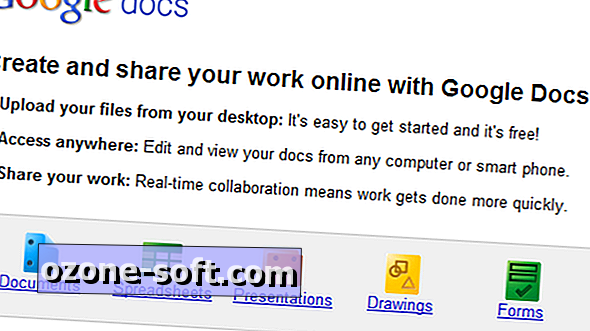











Để LạI Bình LuậN CủA BạN